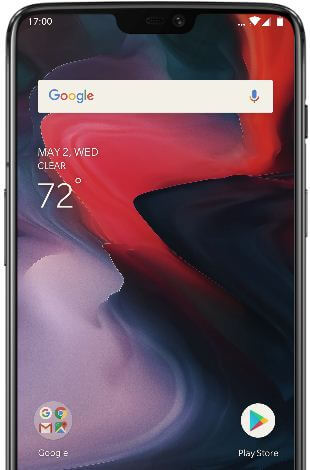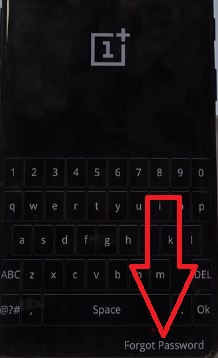Hur låser du upp Huawei P20 Pro om du har glömt lösenord, mönster eller PIN-kod
Irriterande av Huawei P20 Pro glömt lösenord eller mönsterlås? Du kan utföra en hård återställning för att kringgåHuawei P20 Pro lösenord för skärmlås i din enhet. Denna Huawei P20 Pro-fabriksåterställning tar bort all din telefondata inklusive foton, videor, Google-konto och annan information från din enhet. Så innan du utför en hård återställning, se till att din viktiga data säkerhetskopieras redan till andra telefoner eller PC.Låt oss se hur du låser upp Huawei P20 Pro om du har glömt lösenordet eller PIN-numret. Använd också dessa lösningar på Huawei P30 Pro, P20 Pro, P20 Lite, Mate 20 Pro och andra senaste Huawei-enheter.
Hård återställning Huawei P20 Pro är också bra att fixaproblemet med svart skärm, pekskärmen slutade fungera, telefonen slås inte på, saktar ner telefonen och mer. Du kan hårt återställa Huawei P20 med hårdvaruknappen (ström- och volymknappen) på din telefon. Följ nedanstående steg för steg fullständig process för att låsa upp Huawei P20 Pro om du har glömt lösenord eller mönsterlås.
Missa inte detta:
- Hur man döljer appar i Huawei P20 Pro och P20
- Hur man tar en ultra ögonblicksbild på Huawei P20 Pro
- Hur man använder bild-i-bild-läge i Huawei P20 Pro
- Hur man döljer navigeringsfältet på Huawei P30 Pro, P20 Pro, P20 Lite, Mate 20 Pro
Fixa Huawei P20 Pro Glömt mönster, PIN eller lösenord

Först och främst stäng av enheten och följ sedan nedanstående steg för att återställa Huawei P20 pro glömt lösenord.
Steg 1: tryck på strömknappen och Höj volymen -knappen vid samma tid tills skärmen vaknar.
Steg 2: Nu släpp strömbrytaren men håll ned volym upp-knappen i 10-12 sekunder.
Här kan du se tre alternativ inklusive omstart av systemet nu, torka data / fabriksåterställning och torka cachepartition.
Steg 3: Tryck Sänk volymen för att flytta Rensa data / fabriksåterställning.
Steg 4: tryck på strömknappen att välja.
Du kan se ett meddelande på skärmen: Bekräfta rensning för all användardata?
Steg 5: Tryck på volym ned-knappen för att flytta Rensa data / fabriksåterställning.
Steg 6: tryck på strömknappen att välja
Verifikation krävs skärmvy på din telefon. Om du använder Google-konto måste du logga in med ditt Google-konto för att komma åt din enhet efter hård återställning av Huawei P20 Pro och P20.
Steg 7: Tryck på volym ned-knappen för att flytta Rensa data / fabriksåterställning.
Steg 8: Tryck på strömbrytaren för att Välj.
Steg 9: Vänta tills slutprocessen är klar.
Steg 10: tryck på Höj volymen för att flytta Starta om systemet nu.
Steg 11: tryck på strömknappen att välja.
Vänta nu på att starta om din Huawei P20 Pro och P20-enhet. Du kan se att allt skärmlås är borttaget från din enhet.
Använd Hitta min enhet för att återställa Huawei P20 ProPassword
Steg 1: Ta bort Sök min enhet på Google på din bärbara dator eller PC och öppna Hitta min enhet länk.
Steg 2: Logga in med ditt Google-konto som du använder i din Pixel 3.
Steg 3: Välj din enhet från det övre vänstra hörnet.
Steg 4: Klicka på Låsa.
Steg 5: Nu, Ange lösenordet och bekräfta lösenordet igen.
Du kommer att använda radera alternativ om din Huawei P20 Pro förlorade eller stulits för att ta bort all din enhetsdata.
Och det är allt.Har du fortfarande en fråga om att låsa upp Huawei P20 Pro om du har glömt lösenordet? Om du har några frågor, berätta för oss i kommentarfältet nedan. Glöm inte att dela med andra om du tyckte att det var till hjälp.